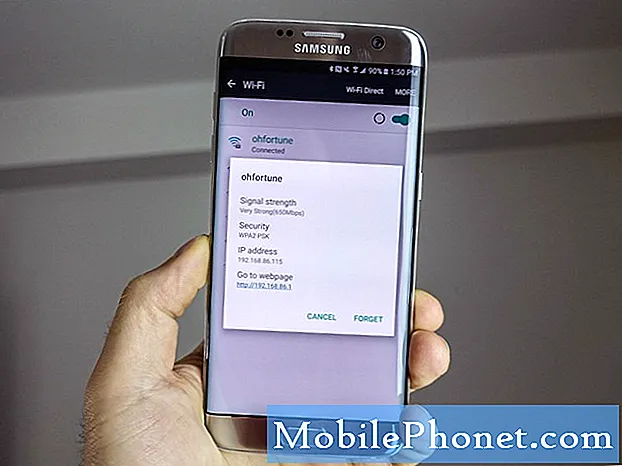Inhoud
Ongeacht hoe snel of krachtig uw telefoon is, u zou van tijd tot tijd prestatiegerelateerde problemen tegenkomen, waaronder app-crashes. Apps van derden of apps die u hebt gedownload en geïnstalleerd, zijn vaak het onderwerp van deze problemen, maar er zijn ook momenten waarop ingebouwde apps problemen kunnen ondervinden. Dat is het geval bij sommige van onze lezers die de Samsung Galaxy A3 bezitten, omdat er mensen zijn die klaagden over sommige apps die blijven crashen.
De fout die ik in dit bericht zal aanpakken is "Helaas is het internet gestopt", wat meestal voorkomt wanneer gebruikers op internet proberen te surfen. Hoewel de fout 'internet' vermeldt, verwijst het eigenlijk naar de ingebouwde webbrowser genaamd internet en niet over connectiviteit. Daarom zullen we proberen problemen op te lossen met een telefoon die een probleem heeft met een van de apps. Als je een telefoon hebt en je houdt van en wordt je constant lastig gevallen door een soortgelijk probleem, vooral elke keer dat je probeert te browsen, lees dan hieronder verder, want dit bericht kan je misschien helpen.
Voordat we naar onze gids voor probleemoplossing gaan, als je dit bericht zelfs hebt gevonden omdat je een oplossing voor een ander probleem probeerde te vinden, raad ik je aan onze Galaxy A3-pagina voor het oplossen van problemen te bezoeken, want we hebben al enkele van de meest gemelde problemen aangepakt met dit apparaat. Probeer een probleem te vinden dat vergelijkbaar is met het uwe en gebruik de oplossingen of tijdelijke oplossingen die we hebben voorgesteld. Als ze niet voor u werken en als u meer hulp nodig heeft, vul dan onze vragenlijst over Android-problemen in en we zullen uw bezorgdheid in onze volgende berichten opnemen.
Problemen met Galaxy A3 oplossen met de fout "Internet is gestopt"
Probleem: Hoi. Ik heb een Galaxy A3-telefoon die ik in februari heb gekocht. Sindsdien werkt het prima, maar onlangs, toen ik probeerde op de link te klikken die door een vriend via tekst was verzonden, begon de fout 'Helaas is internet gestopt' op te duiken. Ik weet niet zeker waarom dit gebeurt, laat staan hoe ik het moet oplossen. Waarom stopt het internet als ik een link open? Kunt u me hier alstublieft bij helpen? Bedankt.
Probleemoplossen: Uitgaande van hoe u het probleem beschrijft, is het duidelijk dat het de internet-app is die crasht wanneer u een link probeert te openen vanuit een berichten-app. Maak u echter niet al te veel zorgen, want dit probleem is heel gemakkelijk op te lossen. Het enige wat we hoeven te doen is problemen oplossen met de apps die erbij betrokken zijn en met dat alles gezegd zijnde, is dit wat u eraan moet doen:
Stap 1: Reset de internet-app
Laten we meteen naar de app gaan die specifiek wordt genoemd in de fout: internet. We weten niet zeker waarom dit al gebeurt, maar het wissen van de cache en gegevens van de app die crasht, is het meest logische om te doen.
- Tik op een startscherm op het pictogram Apps.
- Tik op Instellingen.
- Tik op Toepassingen.
- Tik op Toepassingsbeheer.
- Tik op internet.
- Tik op Opslag.
- Tik op Cache wissen.
- Tik op Gegevens wissen en tik vervolgens op OK.
Maakt u zich geen zorgen, geen van uw bestanden wordt verwijderd wanneer u dit doet, maar uw browsegeschiedenis is mogelijk verdwenen, maar ik weet dat die niet zo belangrijk zijn.
Probeer hierna een link te openen vanuit de berichten-app om te zien of de fout nog steeds zou verschijnen en zo ja, ga dan verder met de volgende stap.
Stap 2: Wis het cachegeheugen en de gegevens van de app die de fout veroorzaakt
Nu doen we hetzelfde met de Berichten-app of elke app die je gebruikt om te sms'en. Ik begrijp dat het internet is dat crasht, maar laten we er rekening mee houden dat de fout wordt weergegeven wanneer u de link opent vanuit een andere app, dus dat kan de trigger zijn. Deze keer kun je je berichten kwijtraken en wordt de app zelf teruggezet naar de oorspronkelijke configuratie ...
- Tik op een startscherm op het pictogram Apps.
- Tik op Instellingen.
- Tik op Toepassingen.
- Tik op Toepassingsbeheer.
- Tik op Berichten.
- Tik op Opslag.
- Tik op Cache wissen.
- Tik op Gegevens wissen en tik vervolgens op OK.
Probeer daarna een link te openen om te testen of de fout nog steeds verschijnt. Als dit nog steeds het geval is, probeer dan de volgende stap.
Stap 3: Kijk of een app van een derde partij het probleem veroorzaakt
In deze stap zullen we proberen het probleem te isoleren door de telefoon op te starten in de veilige modus om alle apps van derden tijdelijk uit te schakelen. Als een van hen het probleem veroorzaakt, moet u een link vanuit de berichten-app kunnen openen zonder door deze fout te worden begroet. Hier is hoe u uw telefoon opstart in de veilige modus:
- Schakel het apparaat uit.
- Houd de aan / uit-toets ingedrukt voorbij het scherm met de apparaatnaam.
- Laat de aan / uit-toets los wanneer ‘SAMSUNG’ op het scherm verschijnt.
- Onmiddellijk nadat u de aan / uit-toets heeft losgelaten, houdt u de toets Volume omlaag ingedrukt.
- Blijf de toets Volume omlaag ingedrukt houden totdat het apparaat opnieuw is opgestart.
- Veilige modus wordt weergegeven in de linkerbenedenhoek van het scherm.
- Laat de toets Volume omlaag los wanneer u ‘Veilige modus’ ziet.
Ervan uitgaande dat het probleem zich niet in deze omgeving voordoet, is het volgende dat u hoeft te doen de app opzoeken die het probleem veroorzaakt en deze vervolgens verwijderen. Als u een berichten-app van derden gebruikt, zou dat de oorzaak van het probleem moeten zijn. Zo verwijder je een app van je Galaxy A3:
- Tik op een startscherm op het pictogram Apps.
- Tik op Instellingen.
- Tik op Toepassingen.
- Tik op Toepassingsbeheer.
- Tik op de gewenste applicatie
- Tik op Verwijderen.
- Tik nogmaals op Verwijderen om te bevestigen.
Als er apps zijn die moeten worden bijgewerkt, volgt u deze stappen om ze bij te werken ...
- Tik op Play Store.
- Tik op de menutoets en tik vervolgens op Mijn apps. Om uw apps automatisch up-to-date te houden, tikt u op de menutoets, vervolgens op Instellingen en vervolgens op Apps automatisch bijwerken om het selectievakje in te schakelen.
- Kies een van de volgende opties:
- Tik op Update [xx] om alle applicaties bij te werken met beschikbare updates.
- Tik op een individuele applicatie en tik vervolgens op Update om een enkele applicatie bij te werken.
Aan de andere kant, als de fout je nog steeds blijft achtervolgen, zelfs in de veilige modus, heb je geen andere keuze dan je apparaat opnieuw in te stellen.
Stap 4: Maak een back-up van al uw bestanden en reset uw telefoon
De foutmelding "Helaas is internet gestopt" is een klein probleem en een reset kan dit zeker oplossen. U zult echter al het gedoe moeten doorlopen om een back-up van uw bestanden en gegevens te maken voordat u de reset uitvoert en ze daarna te herstellen. Het kan een uur of twee duren voordat u zeker weet dat er niets verloren gaat, afhankelijk van hoeveel gegevens u nodig heeft om een back-up te maken. Maar schakel daarna de Factory Reset Protection uit zodat u niet wordt vergrendeld en reset vervolgens de telefoon.
Hoe Galaxy S3 Factory Reset Protection uit te schakelen
- Tik in het startscherm op het pictogram Apps.
- Tik op Instellingen.
- Tik op Accounts.
- Tik op Google.
- Tik op uw Google ID-e-mailadres. Als u meerdere accounts heeft ingesteld, moet u deze stappen voor elk account herhalen.
- Tik op Meer.
- Tik op Account verwijderen.
- Tik op ACCOUNT VERWIJDEREN.
Hoe u de Master Reset op uw Galaxy A3 uitvoert
- Schakel het apparaat uit.
- Houd de toets Volume omhoog en de starttoets ingedrukt en houd vervolgens de aan / uit-toets ingedrukt.
- Laat alleen de aan / uit-toets los wanneer het logoscherm van het apparaat wordt weergegeven
- Wanneer het Android-logo wordt weergegeven, laat u alle toetsen los (‘Systeemupdate installeren’ wordt ongeveer 30-60 seconden weergegeven voordat de menu-opties van het Android-systeemherstel worden weergegeven).
- Druk meerdere keren op de toets Volume omlaag om ‘gegevens wissen / fabrieksinstellingen herstellen’ te markeren.
- Druk op de aan / uit-knop om te selecteren.
- Druk op de volume-omlaagtoets totdat ‘Ja - verwijder alle gebruikersgegevens’ is gemarkeerd.
- Druk op de aan / uit-knop om de masterreset te selecteren en te starten.
- Wanneer de masterreset is voltooid, wordt ‘Systeem nu opnieuw opstarten’ gemarkeerd.
- Druk op de aan / uit-toets om het apparaat opnieuw op te starten.
U kunt uw telefoon ook resetten via het menu Instellingen ...
- Tik in het startscherm op het pictogram Apps.
- Tik op Instellingen.
- Tik op Back-up en reset.
- Tik desgewenst op Back-up van mijn gegevens om de schuifregelaar naar AAN of UIT te verplaatsen.
- Tik desgewenst op Herstellen om de schuifregelaar naar AAN of UIT te verplaatsen.
- Tik op Fabrieksinstellingen herstellen.
- Tik op Apparaat resetten.
- Als je schermvergrendeling hebt ingeschakeld, voer je je pincode of wachtwoord in.
- Tik op Doorgaan.
- Tik op Alles verwijderen.
Ik hoop dat deze gids voor probleemoplossing u kan helpen.
Verbind je met ons
We staan altijd open voor uw problemen, vragen en suggesties, dus neem gerust contact met ons op door dit formulier in te vullen. Dit is een gratis service die we aanbieden en we brengen u er geen cent voor in rekening. Houd er echter rekening mee dat we elke dag honderden e-mails ontvangen en dat het voor ons onmogelijk is om op elk ervan te reageren. Maar wees gerust, we lezen elk bericht dat we ontvangen. Voor degenen die we hebben geholpen, verspreid het nieuws door onze berichten met je vrienden te delen of door simpelweg onze Facebook- en Google+ pagina leuk te vinden of ons te volgen op Twitter.